내장된 관리자 계정을 사용하여 Microsoft Edge를 열 수 없음 [해결됨]
잡집 / / November 28, 2021
기본 제공 관리자 계정을 사용하여 Microsoft Edge를 열 수 없음 수정: 열 수 없는 경우 마이크로소프트 엣지 기본 제공 관리자 계정을 사용하는 경우 이는 기본 제공 관리자 계정인 로컬 관리자와 같은 높은 권한의 계정에 대한 탐색을 제한하는 보안 기능 때문입니다. 기본 제공 관리자 계정으로 여전히 Edge를 열려고 하면 다음 오류가 표시됩니다.
이 앱을 열 수 없습니다.
Microsoft Edge는 기본 제공 관리자 계정을 사용하여 열 수 없습니다. 다른 계정으로 로그인하고 다시 시도하세요.
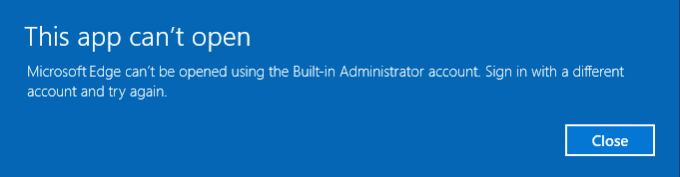
이 경고 메시지를 제거하는 간단한 수정은 기본 제공 관리자 계정으로 실행할 수 있도록 로컬 보안 정책을 변경하는 것입니다. 기본 제공 관리자 계정 보안 정책 설정에 대한 관리자 승인 모드는 다음을 의미합니다.
"이 정책 설정은 기본 제공 관리자 계정에 대한 관리자 승인 모드의 동작을 결정합니다. 관리자 승인 모드가 활성화되면 로컬 관리자 계정은 표준 사용자 계정이지만 다른 계정을 사용하여 로그온하지 않고도 권한을 상승시킬 수 있습니다. 계정. 이 모드에서 권한 상승이 필요한 모든 작업은 관리자가 권한 상승을 허용하거나 거부할 수 있는 프롬프트를 표시합니다. 관리자 승인 모드가 활성화되어 있지 않으면 기본 제공 관리자 계정이 Windows XP 모드에 로그온하고 기본적으로 전체 관리자 권한으로 모든 응용 프로그램을 실행합니다. 기본적으로 이 설정은 비활성화로 설정되어 있습니다."
내용물
- 내장된 관리자 계정을 사용하여 Microsoft Edge를 열 수 없음 [해결됨]
- Windows 10 Home 사용자의 경우:
- Windows 10 Pro 사용자의 경우:
내장된 관리자 계정을 사용하여 Microsoft Edge를 열 수 없음 [해결됨]
실행 중인 Windows 10 버전을 확인하고 도움이 필요하면 아래 단계를 따르세요.
1. Windows 키 + R을 누른 다음 입력 윈버 Enter 키를 누릅니다.
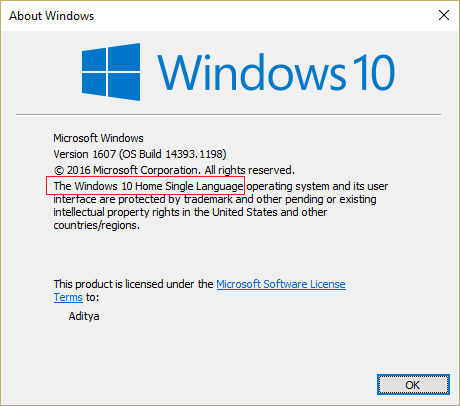
2.새창이 뜨고 현재 가지고 있는 버전이 명확하게 표시됩니다. Windows 10 Home 에디션 또는 Windows 10 Pro 에디션이 될 것입니다.
Windows 10 Home 사용자의 경우:
1. Windows 키 + R을 누른 다음 입력 regedit Enter 키를 눌러 레지스트리 편집기를 엽니다.

2. 다음 레지스트리 키로 이동합니다.
HKEY_LOCAL_MACHINE\SOFTWARE\Microsoft\Windows\CurrentVersion\Policies\System
3.반드시 강조 체계 왼쪽 창에서 찾은 다음 FilterAdministratorToken 오른쪽 창에서
4. 찾을 수 없으면 오른쪽 창의 빈 영역을 마우스 오른쪽 버튼으로 클릭하고 새로 만들기 > DWORD(32비트) 값.
5. 새 키의 이름을 다음과 같이 지정합니다. FilterAdministratorToken.

6. 이제 위의 키를 이미 찾았거나 방금 생성한 경우 키를 두 번 클릭합니다.
7. 값 데이터에서 1을 입력하고 확인을 클릭합니다.
8.다음으로 다음 레지스트리 키로 이동합니다.
HKEY_LOCAL_MACHINE\SOFTWARE\Microsoft\Windows\CurrentVersion\Policies\System\UIPI\
9. 오른쪽 창보다 UIPI가 강조 표시되어 있는지 확인하십시오. 기본 키.
10.지금 아래 값 데이터 유형 0x00000001(1) 확인을 클릭합니다. 레지스트리 편집기를 닫습니다.

11.다시 Windows 키 + R을 누른 다음 "사용자 계정 제어 설정"(따옴표 포함)를 입력하고 Enter 키를 누릅니다.
12.사용자 계정 컨트롤 설정 창에서 슬라이더를 상단에서 "앱이 내 컴퓨터를 변경하려고 할 때만 알림(기본값).”
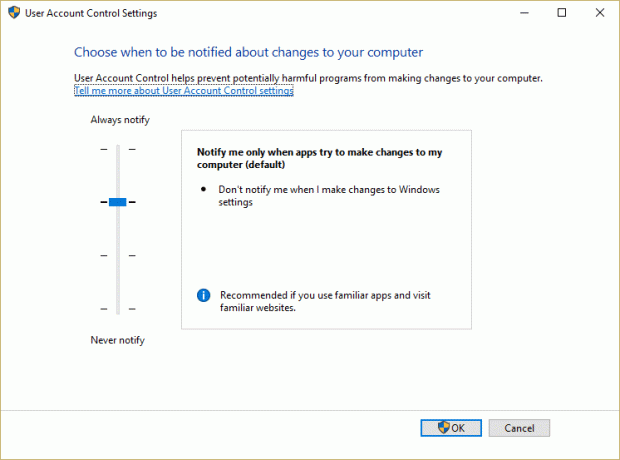
13.확인을 클릭한 다음 모든 것을 닫고 PC를 재부팅하여 변경 사항을 저장합니다. 이것은 Windows 10 Home 사용자의 기본 제공 관리자 계정 문제를 사용하여 Microsoft Edge를 열 수 없음을 수정합니다.
Windows 10 Pro 사용자의 경우:
1. Windows 키 + R을 누른 다음 입력 secpol.msc Enter 키를 누릅니다.

2.로 이동 보안 설정 > 로컬 정책 > 보안 옵션.
3. 이제 더블 클릭 기본 제공 관리자 계정에 대한 사용자 계정 제어 관리자 승인 모드 오른쪽 창 창에서 해당 설정을 엽니다.

4. 확인 정책이 사용으로 설정됨 그런 다음 적용을 클릭하고 확인을 클릭합니다.

5. PC를 다시 시작하여 변경 사항을 저장합니다.
당신을 위해 추천 된:
- Windows에서 설치를 완료할 수 없는 문제 수정
- Windows 10의 모든 응용 프로그램에 대해 어두운 테마 활성화
- Windows 10 시작 메뉴 문제 해결
- Windows 10에서 예기치 않은 저장소 예외 BSOD 수정
그것이 당신이 성공적으로 기본 제공 관리자 계정을 사용하여 Microsoft Edge를 열 수 없음 수정 그러나 이 게시물과 관련하여 여전히 질문이 있는 경우 댓글 섹션에서 자유롭게 질문하세요.
![내장된 관리자 계정을 사용하여 Microsoft Edge를 열 수 없음 [해결됨]](/uploads/acceptor/source/69/a2e9bb1969514e868d156e4f6e558a8d__1_.png)


